 ប្រព័ន្ធប្រតិបត្តិការនោះ។ Android វាមានមុខងារច្រើន ប្រហែលជាមិនចាំបាច់រំលឹកទេ។ នៅក្នុងការរួមផ្សំជាមួយ TouchWiz វាមានមុខងារជាច្រើនទៀត ហើយនៅពេលដែលយើងបន្ថែមទៅលើភាពពិសេសដែលផ្តល់ដោយ Samsung Galaxy ចំណាំ 4 យើងទទួលបានចំនួនដ៏ច្រើននៃភាពងាយស្រួល។ ទោះជាយ៉ាងណាក៏ដោយ ពេលខ្លះចំនួនលើសរបស់ពួកគេអាចមានន័យថាឧបករណ៍នេះកាន់តែពិបាកគ្រប់គ្រងបន្តិច ប៉ុន្តែ Samsung ក៏កំពុងគិតអំពីវាផងដែរ ហើយនោះជាមូលហេតុដែលវាបានបន្ថែមអ្វីដែលគេហៅថា Easy Mode ទៅស៊េរីទី XNUMX នៃ phablets ដ៏អស្ចារ្យរបស់វា។
ប្រព័ន្ធប្រតិបត្តិការនោះ។ Android វាមានមុខងារច្រើន ប្រហែលជាមិនចាំបាច់រំលឹកទេ។ នៅក្នុងការរួមផ្សំជាមួយ TouchWiz វាមានមុខងារជាច្រើនទៀត ហើយនៅពេលដែលយើងបន្ថែមទៅលើភាពពិសេសដែលផ្តល់ដោយ Samsung Galaxy ចំណាំ 4 យើងទទួលបានចំនួនដ៏ច្រើននៃភាពងាយស្រួល។ ទោះជាយ៉ាងណាក៏ដោយ ពេលខ្លះចំនួនលើសរបស់ពួកគេអាចមានន័យថាឧបករណ៍នេះកាន់តែពិបាកគ្រប់គ្រងបន្តិច ប៉ុន្តែ Samsung ក៏កំពុងគិតអំពីវាផងដែរ ហើយនោះជាមូលហេតុដែលវាបានបន្ថែមអ្វីដែលគេហៅថា Easy Mode ទៅស៊េរីទី XNUMX នៃ phablets ដ៏អស្ចារ្យរបស់វា។
ហើយអ្វីទៅជា Easy Mode យ៉ាងណាក៏ដោយ តើវាដំណើរការដោយរបៀបណា ហើយអ្វីដែលសំខាន់នោះគឺវាត្រូវបានបើកដំណើរការដោយរបៀបណា? និយាយឱ្យសាមញ្ញ របៀបងាយស្រួល គឺជារបៀបដ៏ល្អសម្រាប់ស្ថានភាពដែល s Galaxy ចំណាំ 4 ធ្វើការមនុស្សម្នាក់ដែលមិនមានបទពិសោធន៍ខ្លះជាមួយឧបករណ៍ប៉ះ និង Androidអ្នកមានការព្រួយបារម្ភ ប៉ុន្តែវាក៏អាចត្រូវបានប្រើផងដែរប្រសិនបើអ្នកខ្លួនឯងគ្រាន់តែចង់ធ្វើឱ្យការប្រើប្រាស់ phablet កាន់តែងាយស្រួល។ យ៉ាងម៉េច? ដោយការសម្រួលប្លង់នៃ (មិនត្រឹមតែ) អេក្រង់ដើម។
របៀបងាយស្រួលអាចត្រូវបានធ្វើឱ្យសកម្មដោយធ្វើតាមនីតិវិធីនេះ៖
- បើកកម្មវិធី "ការកំណត់"
- ជ្រើសរើស "ការកំណត់ផ្ទាល់ខ្លួន" ពីជម្រើស (មានទីតាំងនៅខាងក្រោម)
- ជ្រើសរើស "របៀបសាមញ្ញ" ហើយធីកប្រអប់ដែលមានឈ្មោះដូចគ្នា។
- រួចរាល់
ជាដំបូង អ្នកប្រើប្រាស់ត្រូវបានដំឡើងជាមួយនឹងផ្ទៃតុមូលដ្ឋានចំនួន 3 ដែលកម្មវិធីចម្បងមាន 6 កម្មវិធី និងធាតុក្រាហ្វិកសម្រាប់អាកាសធាតុ ពេលវេលា និងប្រតិទិន ទំនាក់ទំនងសំណព្វនៅលើកុំព្យូទ័រលើតុខាងឆ្វេង និងកម្មវិធីបន្ថែមមួយចំនួនដូចជា ការកំណត់ កម្មវិធីចាក់តន្ត្រីជាដើម។ មានទីតាំងនៅលើផ្ទៃតុនៅខាងស្តាំដៃ។ ដោយប្រើ "(+)ប៊ូតុង " បន្ទាប់មកអ្នកអាចបន្ថែមកម្មវិធី សម្រាប់ការកែប្រែផ្ទៃកាន់តែទូលំទូលាយ បន្ទាប់មកគ្រាន់តែប្រើវា។ MENU ប៊ូតុងនៅជ្រុងខាងស្តាំខាងលើ ជាមួយនឹងប៊ូតុង បង្ហាញ បន្ទាប់មកអេក្រង់អាចត្រូវបានបន្ថែមទៅផ្នែកខាងលើនៃអេក្រង់។
ដោយសារមុខងារងាយស្រួលដំណើរការដូចកម្មវិធីបើកដំណើរការផ្សេងទៀត ផ្ទៃតុដើមរបស់អ្នកពីរបៀបបុរាណនឹងត្រូវបានរក្សាទុក។ ដូច្នេះ ប្រសិនបើ Easy Mode ឈប់សប្បាយ អ្នកគ្រាន់តែត្រូវត្រលប់ទៅជម្រើស "Easy Mode" ដោយប្រើវិធីសាស្ត្រដែលបានពិពណ៌នាខាងលើ ហើយជ្រើសរើសប្រអប់ទម្រង់ស្តង់ដារ។
var sklikData = { elm: "sklikReklama_47926", zoneId: 47926, w: 600, h: 190 };
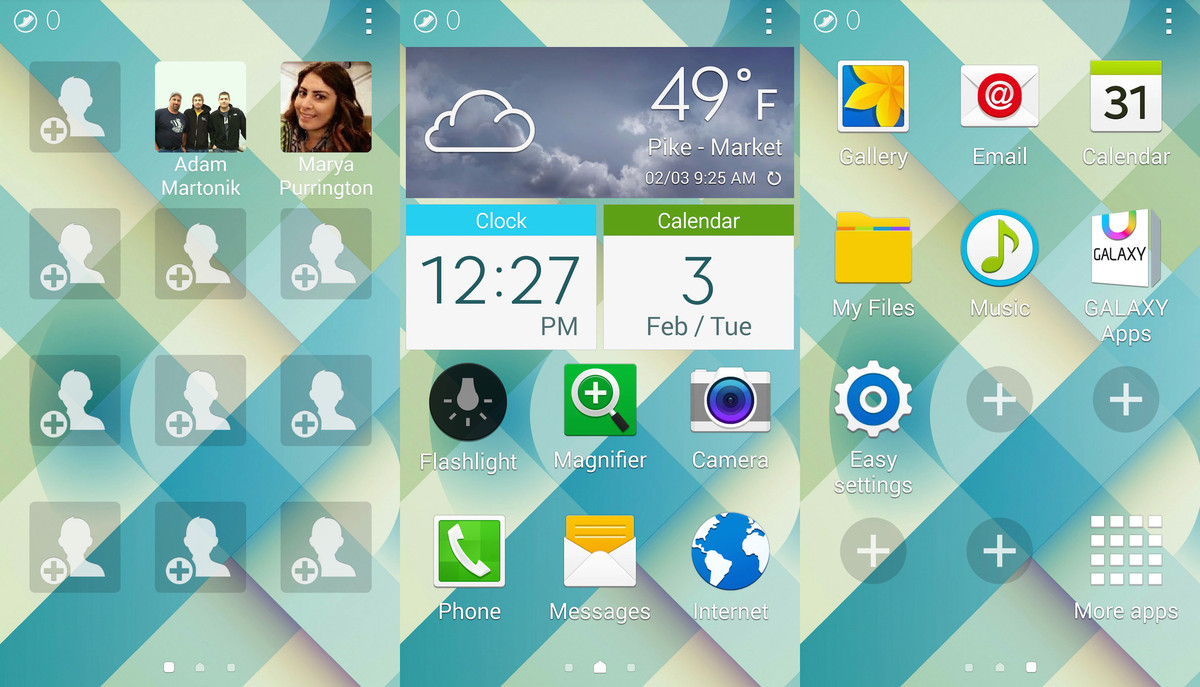
var sklikData = { elm: "sklikReklama_47925", zoneId: 47925, w: 600, h: 190 };
*ប្រភព៖ Android កណ្តាល



